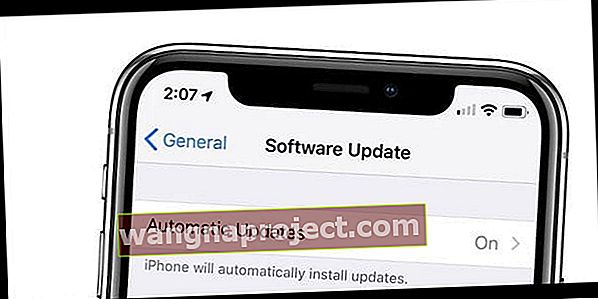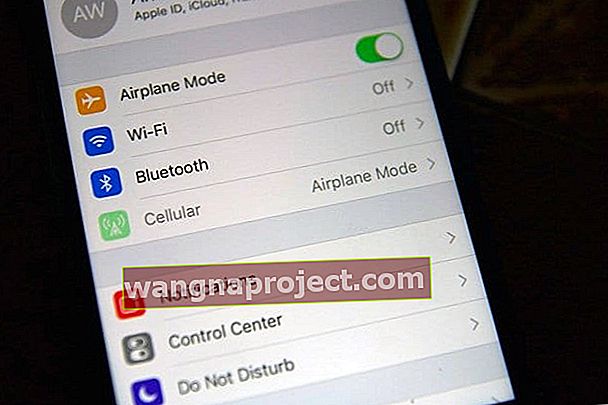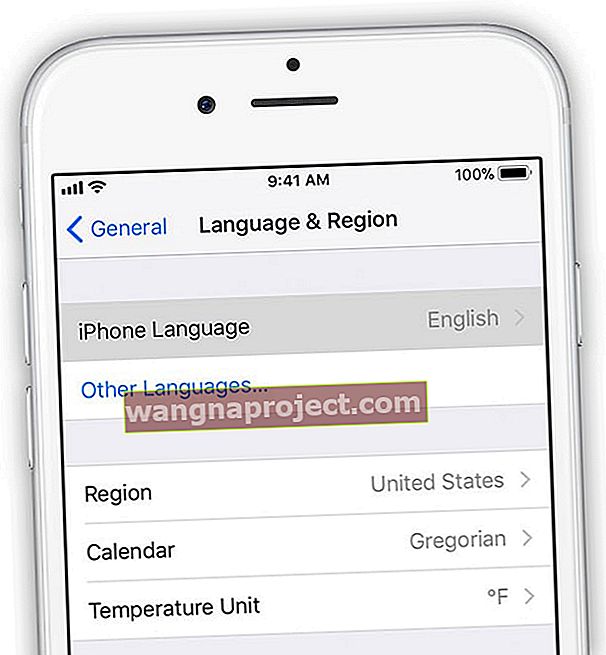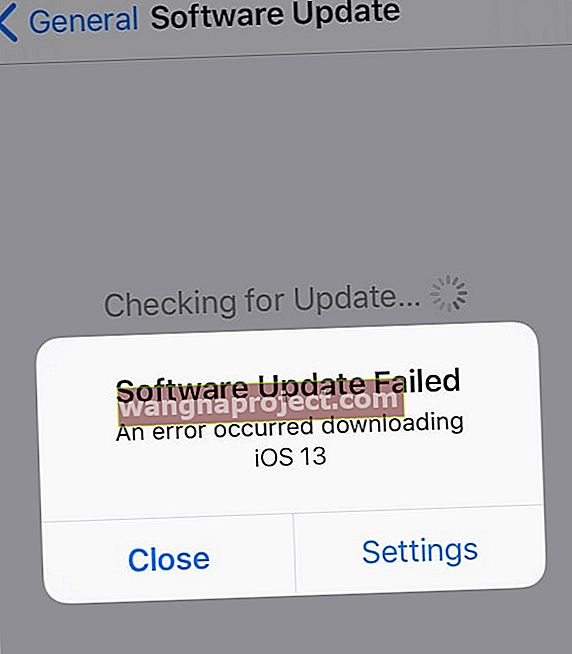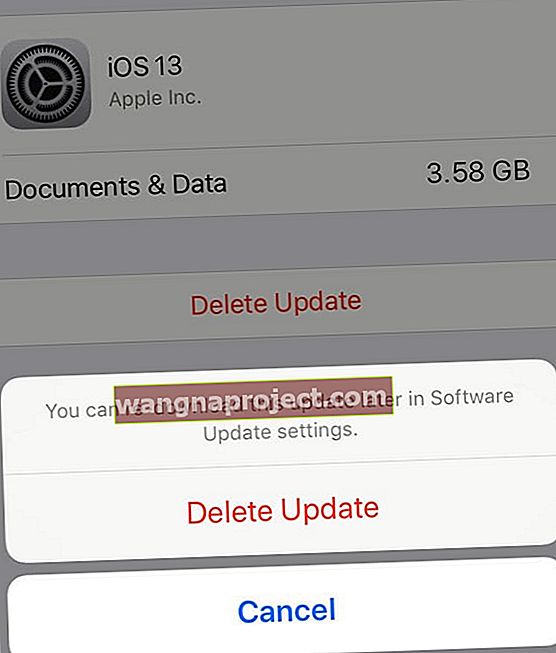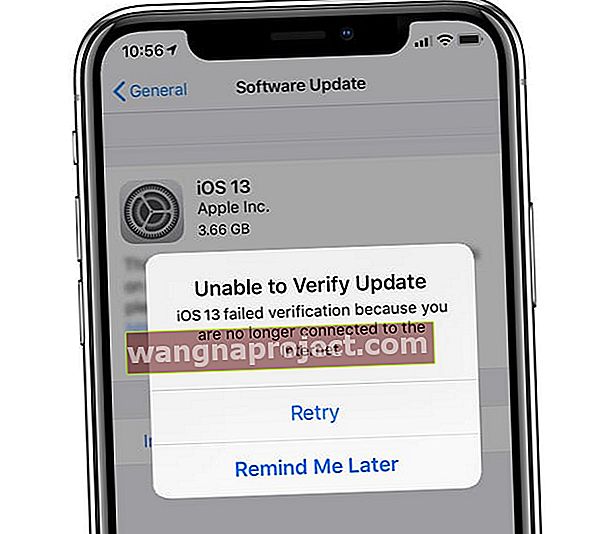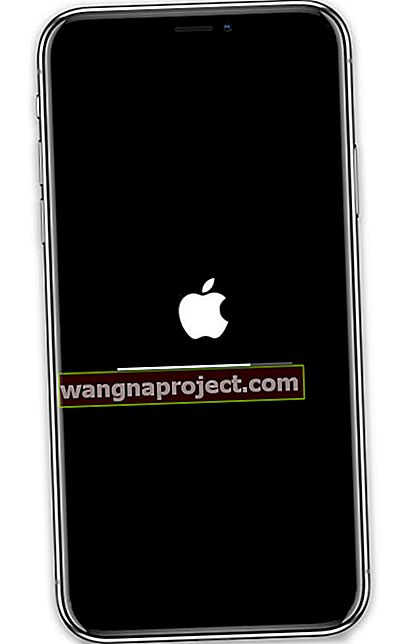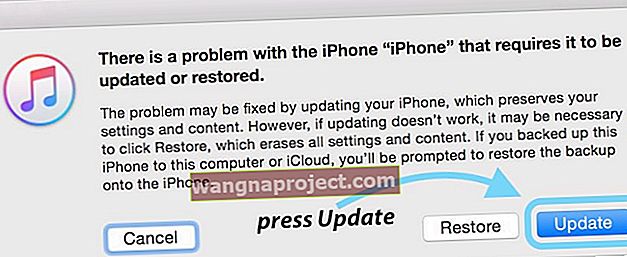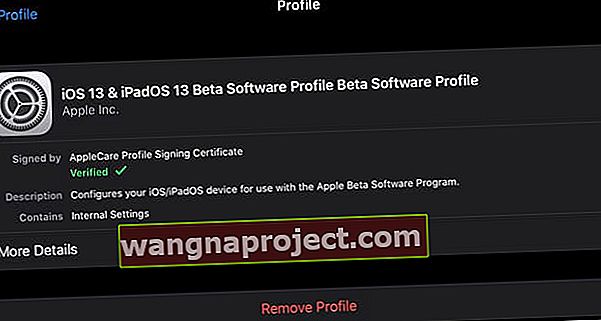מנסה לעדכן את ה- iPhone, ה- iPad או ה- iPod שלך ולהמשיך לקבל את ההודעה שהמכשיר שלך אינו מסוגל להתקין את העדכון? או אם לא ניתן להתקין הודעות שגיאה דומות כמו עדכון זה, אי אפשר לאמת את העדכון, תקוע באימות העדכון או אימות נכשל מכיוון שאתה כבר לא מחובר לאינטרנט?
אם כן, אתה לא לבד! לא מעט מהקוראים שלנו חווים בעיות והתקלות בהתקנה אלה בעת ניסיון לעדכן לגרסת iOS 13.x או iPadOS האחרונה.
אז בואו נסתכל כיצד לתקן את שגיאות ההתקנה הללו ולעדכן את ה- iPhone, ה- iPad או ה- iPod שלכם כדי שתוכלו לחקור את iOS ו- iPadOS האחרונים!
עקוב אחר הטיפים המהירים הבאים לפתרון בעיות בכל בעיות ההתקנה של iOS 13 ו- iPadOS
- iOS 13 ו- iPadOS הם קבצים גדולים - לא מספיק מקום במכשיר שלך הוא מחסום עיקרי לאנשים שמעדכנים את iDevices שלהם
- לקבלת אזהרות שטח לא מספקות, נסה לפנות מקום ב- iPhone, iPad או iPod שלך על ידי פריקה או הסרה של אפליקציות שאינן בשימוש, מוסיקה, תמונות וסרטונים וחזירי שטח אחרים.
- iOS 13 ו- iPadOS דורשים כ- 3.5-4 GB כדי להוריד ולהתקין בהצלחה
- אנו ממליצים שיהיה לך 5-7 ג'יגה-בתים פנויים כדי שיהיה לך מספיק מקום להורדה ולהרחבת קבצי העדכון ל- iOS 13 ו- iPadOS
- הקפד לפנות שטח של כ -10% יותר מהעדכון עצמו - שטח נוסף זה עוזר לעדכון לבצע פעולות מהר יותר והופך אותו פחות נוטה לשגיאות.
- שמור על מכשירך מחובר למקור חשמל במשך כל תהליך העדכון
- אם אתה משתמש ב- VPN, נתק את המכשיר ממנו באופן זמני (כבה אותו) ונסה לעדכן שוב
- נסה להתחבר לרשת WiFi 2.4GHz במקום לרשת WiFi 5 GHz
- כבה והפעל את ה- WiFi כדי לרענן את הרשת שלך
- שכח את רשת ה- WiFi שלך ואז הוסף אותה חזרה למכשיר שלך ואז עדכן
- אפס את הגדרות הרשת שלך, הוסף את הרשת שלך מחדש ונסה שוב
- בדוק באתר סטטוס המערכת של אפל אם יש נפילות או בעיות בשרת
- כוח מחדש את iDevice (ים) שלך
- מחק את קובץ העדכון של iOS, ואז הורד והתקן אותו שוב
- אם אתה מתקשה לעדכן את iOS דרך האוויר באמצעות הגדרות> כללי> עדכון תוכנה , נסה את אפליקציית Finder של macOS Catalina או iTunes עבור Windows PC ו- MacOS Mojave ומטה.
- אם אתה משתמש ב- macOS Catalina, פתח את אפליקציית Finder שלך ובחר את ה- iPhone שלך בסרגל הצד ואז גבה תחילה באמצעות Backup Up Now ועדכן לאחר השלמת הגיבוי.
- לאנשים המשתמשים במחשב Windows או macOS Mojave ומטה, עדכן את iTunes לפני השימוש ב- iTunes לעדכון המכשירים שלך.
מה הקטע עם iOS 13 ו- iPadOS? מדוע האייפד מקבל גרסה משלו?
iOS13 ו- iPadOS מציגות כמה תכונות רצויות כמו מצב כהה, תמיכה בעכבר ואפילו תמיכה בכונן חיצוני לכל סוגי ה- iDevices - כן, זו חדשות גדולות!
 הפעלת מצב כהה במכשירי ה- iPhone המצוידים ב- OLED יכולה לעזור לחסוך חיי סוללה.
הפעלת מצב כהה במכשירי ה- iPhone המצוידים ב- OLED יכולה לעזור לחסוך חיי סוללה.
ובעוד שה- iPad חולק הרבה תכונות עם ה- iPhone וה- iPod, הגודל הגדול יותר שלו פותח הזדמנויות רבות יותר ואינטראקציות בין משתמשים.
תכונות אלה של iPad כוללות רק דברים כמו עבודה במספר אפליקציות על המסך עם החלקה ותצוגה מפוצלת. והאייפד תומך במחוות ייצור מרובות מגע לשימוש ריבוי משימות באמצעות האצבע שלך או בעיפרון Apple ותכונות אפשרויות שאינך רואה ב- iPhone או ב- iPod כמו גרור ושחרר ואפילו פתיחת מספר מופעים של אותה אפליקציה!
חדש ב- iPadOS הוא Sidecar - תכונה שעובדת עם macOS Catalina כדי להרחיב או לשקף את סביבת העבודה של ה- Mac שלך ל- iPad שלך.
שינוי גדול נוסף הוא לא עוד iTunes ב- MacOS Catalina!
אפל החליטה לפרוש סוף סוף את iTunes עם MacOS Catalina.
אמנם זה אולי לא נראה כמו עניין גדול, אבל זה די עמוק. לאלו מאיתנו המגבים באופן קבוע ל- iTunes ול- Mac שלנו, יש דרך חדשה לגמרי לבצע גיבויים, עדכונים, שחזור וכדומה באמצעות אפליקציית Finder ב- macOS Catalina.
 לחץ על כפתור שחזר גיבוי ... ב- Finder ובחר את גיבוי ה- iPhone האחרון לשחזור.
לחץ על כפתור שחזר גיבוי ... ב- Finder ובחר את גיבוי ה- iPhone האחרון לשחזור.
אין iTunes? אין בעיה!
- מצא את כל המוסיקה שלך ב- iTunes באפליקציית Apple Music - רשימות השמעה קיימות גם כן
- מחפש את הסרטים והתוכניות שלך? פתח את אפליקציית Apple TV. בצע רכישות סרטים וטלוויזיה או קבל השכרה גם באפליקציית הטלוויזיה!
- אתר את כל הפודקאסטים שלך באפליקציית Apple Podcasts עבור Mac
- האזן לכל ספרי האודיו שלך ובצע רכישות של ספרי שמע חדשים באפליקציית Apple Books
- השתמש ב- Finder כדי לעדכן, לגבות, לשחזר ולסנכרן את ה- iPhone, iPad ו- iPod שלך - אתה יכול גם לגרור ולשחרר קבצים שברצונך להעביר בקלות!
שלב לעדכון מוצלח של iOS

בדוק אם המכשיר שלך תואם ל- iOS 13 ו- iPadOS
אם אינך מוצא את עדכון iOS או iPadOS בהגדרות> כללי> עדכון תוכנה ; סקור את המפרט של אפל בנוגע לתאימות המכשירים. עבור אנשים המשתמשים ב- iPhone 6 ומטה (כגון 5S), המכשירים שלך כבר אינם ניתנים לשדרוג.
התבונן ברשימה זו למטה, אם המכשיר שלך נמצא ברשימה זו, הוא תומך ב- iOS 13 ו- iPadOS האחרונים של אפל. אם המכשיר שלך לא נמצא ברשימה, המכשיר לא יכול להריץ את iOS 13 / iPadOS - iOS הנוכחי הוא הגרסה הסופית שלו.

דע את קוד הגישה למכשיר שלך ואת שם המשתמש והסיסמה שלך ב- Apple ID לפני העדכון
התרגלנו כל כך להשתמש במזהה מגע ובמזהה פנים כדי למלא את קודי הסיסמה שלנו, שרבים מאיתנו פשוט לא זוכרים את אלה.
עם זאת, חשוב לדעת את סיסמאות המכשיר ואת סיסמאות ה- Apple ID או קוד הסיסמה לפני העדכון, כך שתוכל להזין את הקודים כשתתבקש.
אם אינך משתמש בקוד גישה במכשיר שלך, צור זמנית על ידי מעבר אל הגדרות> זיהוי פנים / זיהוי מגע וקוד גישה> הפעל קוד גישה והגדר קוד גישה מספרי. תוכל למחוק זאת לאחר שתסיים לעדכן את המכשיר אם תרצה בכך.
שכחת את סיסמת האייפון שלך?
בדוק שכחת את קוד הסיסמה ל- iPhone / iPad? כיצד לאפס את קוד הגישה שלך לטיפים מה לעשות כאשר אינך זוכר את קוד הגישה שלך.
חוסר הכנה לעדכון
- בדוק שיש למכשיר שלך מספיק נפח אחסון (5-7 ג'יגה-בייט מומלץ לעדכון של 3-4 ג'יגה-בתים)
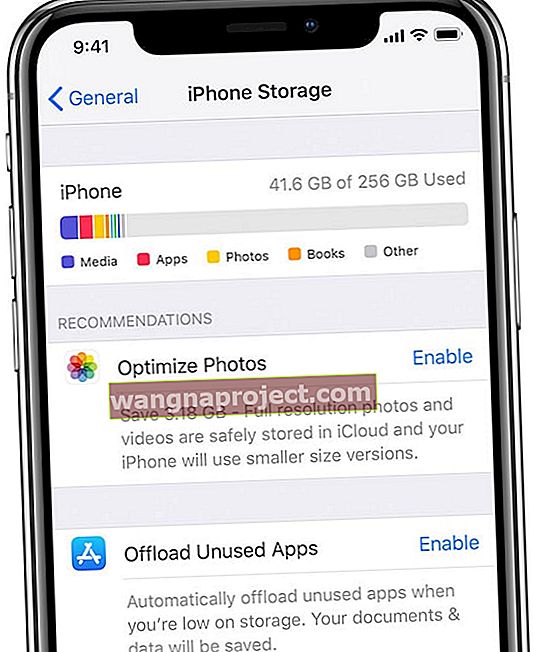 תפריט האחסון לאייפון הוא כלי שימושי שיאפשר לכם לדעת כיצד נעשה שימוש במרחב במכשיר שלכם.
תפריט האחסון לאייפון הוא כלי שימושי שיאפשר לכם לדעת כיצד נעשה שימוש במרחב במכשיר שלכם. - כעת אפל דורשת אימות דו-גורמי. אם המכשיר שלך לא מוגדר ל- 2FA, הגדר אותו לפני העדכון שלך
- גבה את המכשיר שלך דרך iTunes, אפליקציית Finder (macOS Catalina) או באמצעות iCloud
- לקבלת עדכונים אוטומטיים, חבר את המכשיר למטען שלו ו- WiFi כדי לאפשר עדכון בין לילה
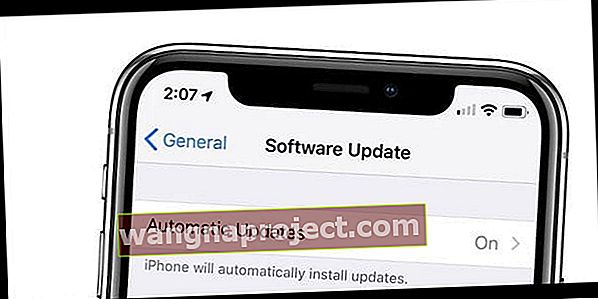
- עדכון בשעות פעילות - שרתי Apple עסוקים במיוחד בימים הראשונים עד השבועות של עדכון iOS / iPadOS - גודש זה מוביל לרוב לעדכונים כושלים. עדכון לילה או בוקר מוקדמת הוא בדרך כלל ההימור הבטוח ביותר!
- התחבר לרשת ה- WiFi המהירה והיציבה ביותר שיש - אם אתה מודאג מה- WiFi שלך השתמש במקום זאת ב- iTunes או ב- Finder
- שמור על מכשירך מחובר למקור חשמל במשך כל זמן עדכוןו
שגיאות המונעות הורדה, אימות או התקנה של העדכון
הקפד לרשום או שיש לך את קוד הגישה למכשיר שלך ואת שם המשתמש / סיסמת מזהה Apple שלך כדי להזין ולאשר.
רואה לא ניתן להתקין עדכון. הודעה שגיאה?
- בדרך כלל, שגיאה זו מופיעה כאשר אין מספיק מקום במכשיר שלך - נסה לפנות שטח אחסון נוסף על ידי הסרה או הורדה של אפליקציות, מחיקת תוכן כמו תמונות, קטעי וידאו או מוזיקה, או העברת פריטים ל- iCloud או לאפשרות אחסון אחרת
- אם שטח אינו מהווה בעיה, הפעל את מצב AirPlane למצב פעיל, המתן 30 שניות והפעל אותו
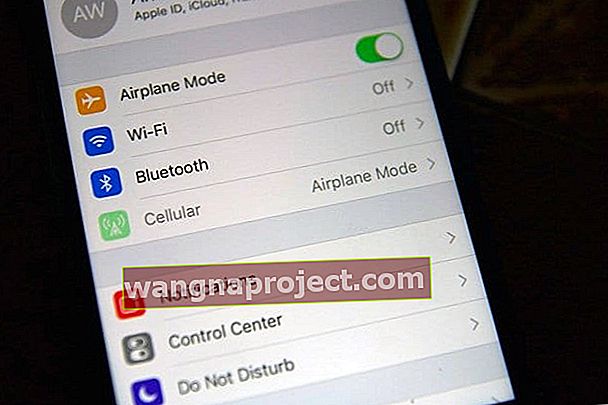
- אפס את הגדרות הרשת על ידי מעבר אל הגדרות> כללי> אפס> אפס את הגדרות הרשת ולאחר שההפעלה מחדש, התחבר ל- WiFi ונסה לעדכן שוב
- שנה את ה- DNS שלך ל- DNS ציבורי של Google, פתח DNS או Cloudflare
- הפעל מחדש את המכשיר או כפה עליו מחדש
- שנה את השפה או האזור שלך ונסה לעדכן שוב
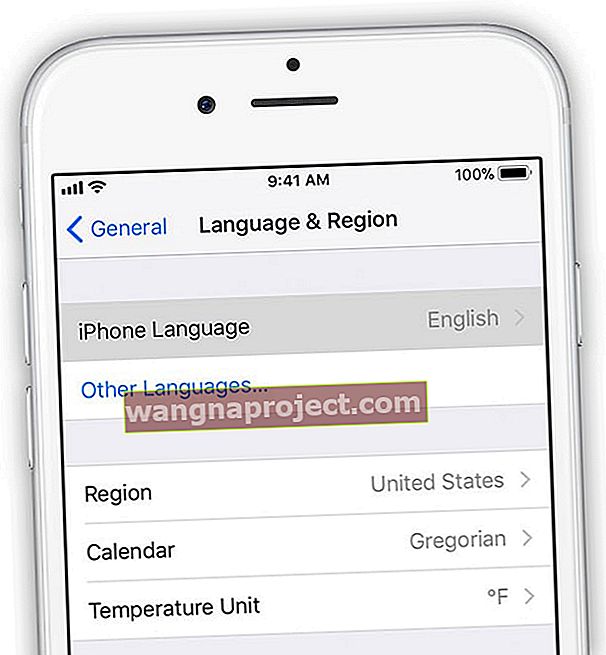
- לבעיות מתמשכות, עדכן באמצעות iTunes (macOS Mojave ומטה ומחשב Windows) או Finder (macOS Catalina +)
בשגיאות כמו עדכון תוכנה נכשל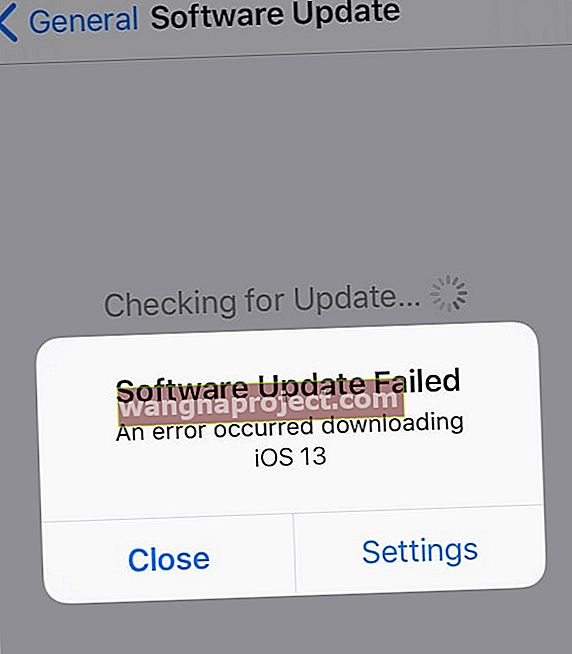
- עבור אל הגדרות> כללי> אחסון
- גלול מטה כדי לאתר ולמחוק את עדכון התוכנה
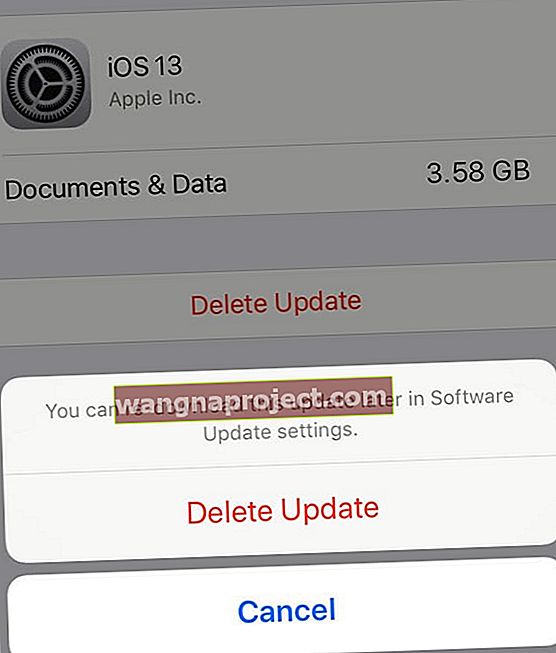
- לאחר המחיקה, הפעל מחדש את המכשיר והורד את העדכון שוב באמצעות הגדרות> כללי> עדכון תוכנה
עבור לא ניתן לאמת שגיאות בעדכון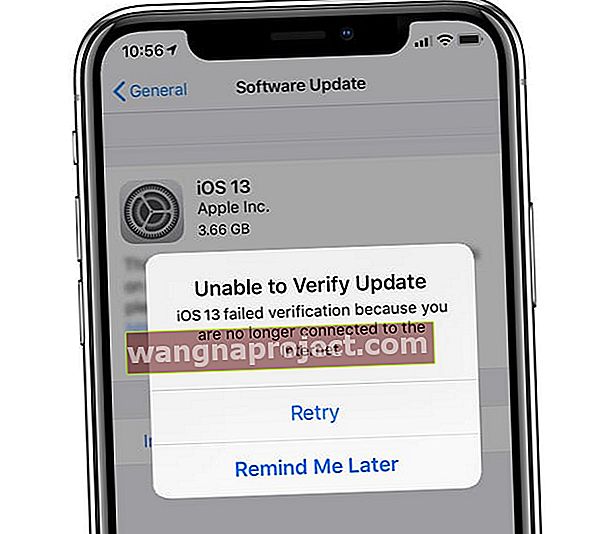
- בדוק שהמכשיר שלך מחובר לאינטרנט ולחץ על נסה שוב
- נסה לעדכן את המכשיר שלך באמצעות רשת אחרת
- אם זה נכשל, הפעל את מצב AirPlane למצב פעיל, המתן 30 שניות והפעל אותו. ואז לחץ על נסה שוב
- לבעיות מתמשכות, אפס את הגדרות הרשת שלך על ידי מעבר אל הגדרות> כללי> אפס> אפס הגדרות רשת ולאחר שההפעלה מחדש, התחבר ל- WiFi ונסה לעדכן שוב
- יש קוראים שמגלים שכאשר הם מכבים את ה- WiFi שלהם ומשתמשים בחיבור הסלולרי שלהם הם מצליחים לאמת את העדכון (הזהירו, זה עשוי לצרוך הרבה מאוד נתונים שלכם!)
- אם הבעיה מתרחשת שוב לאחר ניסיון לעדכן במספר רשתות, הסר את העדכון מהגדרות> כללי> אחסון
- לבעיות עיקשות, השתמש ב- iTunes (macOS Mojave ומטה ו- Windows PC) או ב- Finder (macOS Catalina +) כדי לעדכן את המכשיר שלך.
נתקע בלוגו של אפל או במסך שחור בעקבות העדכון 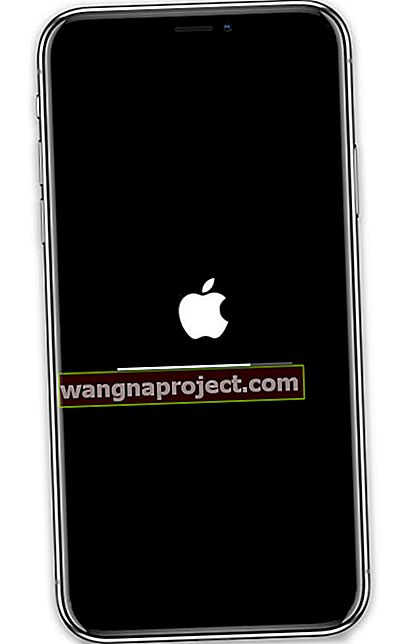
- עדכונים יכולים לקחת הרבה זמן, אז וודא שהמכשיר שלך באמת תקוע - המתן החוצה לפחות כמה שעות לפני שתניח שהוא תקוע. משך הזמן של עדכון תלוי בגודל העדכון של שניהם ובמספר הקבצים במכשיר שלך
- בעת העדכון, שמור על מכשירך מחובר למקור חשמל. אם לא מחובר לחשמל והמכשיר נגמר, חבר אותו חזרה לחשמל והפעל את המכשיר כדי להשלים את העדכון
- לאחר שתאשר שהוא אכן תקוע, נסה לבצע הפעלה מחדש במידת הצורך, הפעלה מחדש בכפייה

- לאחר ההפעלה מחדש, אתה אמור לראות שוב את סרגל ההתקדמות ואת לוגו Apple, אך בעוד מספר דקות ההתקנה אמורה להסתיים
- אם הפעלה מחדש בכפייה לא עבדה, חבר את המכשיר שלך ל- iTunes או ל- Finder במצב שחזור. כשתראה את האפשרות לשחזר או לעדכן, בחר באפשרות עדכן
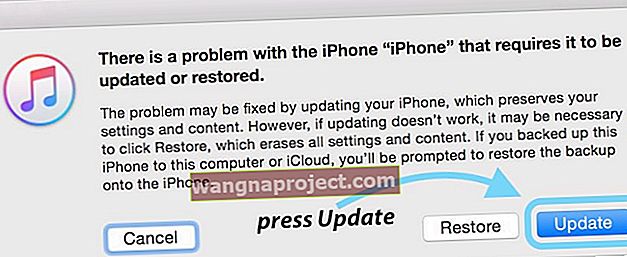
שוכח לבצע את ההליכים לאחר ההתקנה
- הפעלה מחדש של המכשיר לאחר עדכון היא תמיד רעיון טוב
- אשר את הגדרות חשבון Apple ID שלך ואת הגדרות iCloud
- אמת את הגדרות ה- iMessage וה- FaceTime שלך
- בדוק את מספר הטלפון שלך והתקשר או שלח הודעת טקסט
- בדוק שוב את חשבונות הדואר האלקטרוני שלך והזן מחדש את הסיסמאות שלך לחשבונות הדואר שלך, במידת הצורך
- בדוק את הגדרות הפרטיות והרשאות המיקום שלך
- הסר פרופילי בטא כלשהם אלא אם כן ברצונך להמשיך להשתתף בתוכנית בדיקות הבטא
אם המכשיר שלך מבקש קוד סיסמה למכשיר בן 6 ספרות - אך אתה זוכר רק שיש לך קוד בן 4 ספרות, עיין במאמר זה סיסמת iPhone נדרשת לאחר עדכון iOS, תקן
כיצד לעדכן מגרסאות בטא של iOS ו- iPadOS לגרסאות הציבוריות הרשמיות
אם בדקת את גרסאות הבטא של אפל ל- iOS 13 ו- iPadOS וכעת ברצונך לעבור לגרסאות הרשמיות, בצע את הצעדים הבאים:
-
- הפעל את אפליקציית ההגדרות והקש על כללי ואחריו פרופילים
- הקש על iOS 13 ופרופיל תוכנת בטא של iPadOS (הסר גם כל פרופילי בטא watchOS)
- בחר הסר פרופיל
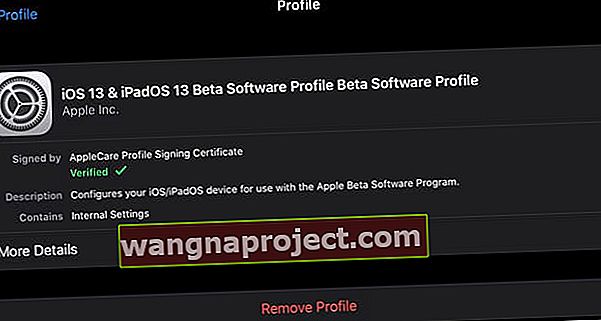
- הזן את קוד הגישה שלך אם תתבקש ואשר מחק
- כבה את ה- iPhone או ה- iPad באמצעות הגדרות> כללי> כבה

- הפעל מחדש את המכשיר
- לאחר שהאייפון שלך התחיל, הקש על הגדרות> כללי> עדכוני תוכנה או התחבר ל- iTunes או Finder כדי לעדכן לגרסה חדשה וחדשה של iOS ו- iPadOS.
- הקש על עדכן, אם זמין
- אם היית בגרסת הבטא האחרונה של iOS 13 או iPadOS, המכשיר שלך יעודכן אוטומטית לעותק הזהב (GM) של iOS 13 ו- iPadOS.
עדיין רואה את אפליקציית המשוב לבדיקת בטא?
 מצא את אפליקציית המשוב כדי ליידע את אפל אודות בעיות תוכנה.
מצא את אפליקציית המשוב כדי ליידע את אפל אודות בעיות תוכנה.
לאחר העדכון לגרסה הציבורית, המכשיר שלך עדיין יכול לכלול את אפליקציית המשוב, תלוי באופן העדכון.
בעת עדכון דרך האוויר באמצעות פונקציית עדכון התוכנה, אפליקציית המשוב נשארת במכשיר שלך. הסיבה לכך היא שעדכון ה- iOS האוויר הוא גרסת דלתא של התוכנה, כלומר הוא מתקין רק את הקוד שהשתנה.
כדי להוריד ולהתקין גרסה מלאה של iOS 13 או iPadOS, השתמש ב- iTunes (Windows PC ו- macOS Mojave ומטה) או ב- Finder (macOS Catalina ומעלה).
אנו ממליצים להשתמש ב- iTunes או ב- Finder מכיוון שהוא מוריד את הגרסה המלאה - והתקנות אלה נוטות להיות בעלות פחות בעיות מגרסאות אוויר (עדכוני תוכנת דלתא)
לעטוף
למרות ששגיאות התקנה מתרחשות עם iOS ו- iPadOS, בדרך כלל הן נדירות ונמנעות בדרך כלל על ידי הכנה מראש. ביצוע דברים כמו פינוי מקום, גיבוי מ- iCloud, iTunes או Finder ותזמון עדכון ה- iOS / iPadOS לשעות הפעילות, דרך ארוכה כדי להחליק את תהליך העדכון.
אבל אם אתה אחד האנשים חסרי המזל והעדכון שלך יוצר כאוס ושגיאות, הטיפים שלנו אמורים להחזיר אותך בדרך לגילוי iOS!
לבעיות נפוצות אחרות ב- iOS 13, עיין במדריך שלנו לפתרון בעיות בשידור חי:
- בעיות iOS 13 ו- iPadOS וכיצד לתקן אותן - מדריך לפתרון בעיות
ספר לנו בתגובה אם אתה תקוע בבעיה קשה במיוחד, ועשה טוב כמיטב יכולתנו כדי לנקות מכשולים אלה מהדרך.
טיפים לקוראים 
- גבה את ה- iPhone, ה- iPad או ה- iPod שלך באמצעות Finder / iTunes או iCloud ואז בצע שחזור מלא למכשיר שלך

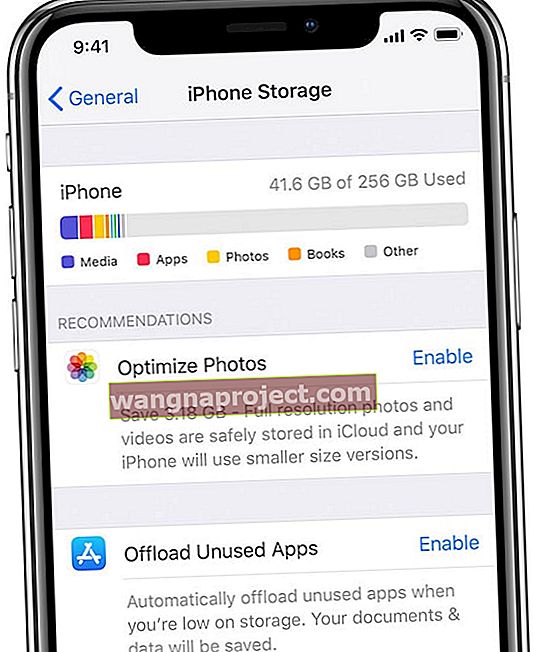 תפריט האחסון לאייפון הוא כלי שימושי שיאפשר לכם לדעת כיצד נעשה שימוש במרחב במכשיר שלכם.
תפריט האחסון לאייפון הוא כלי שימושי שיאפשר לכם לדעת כיצד נעשה שימוש במרחב במכשיר שלכם.